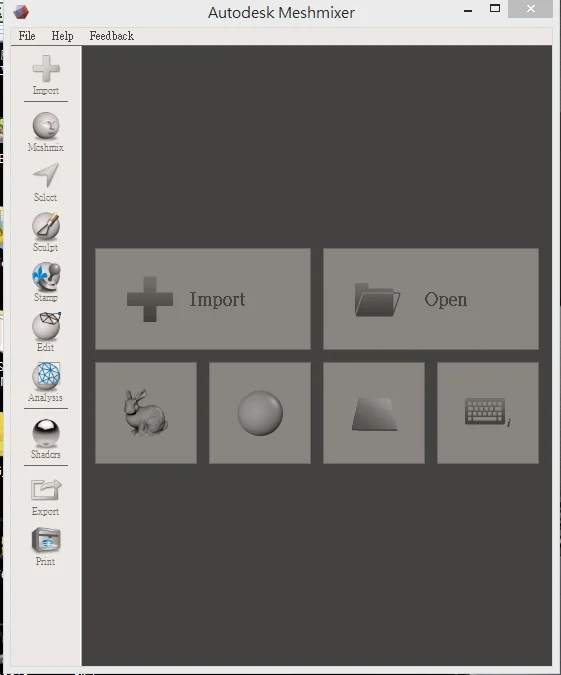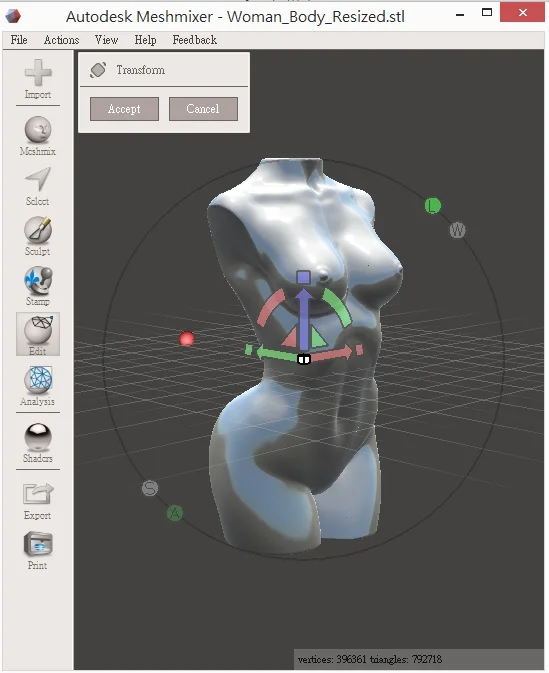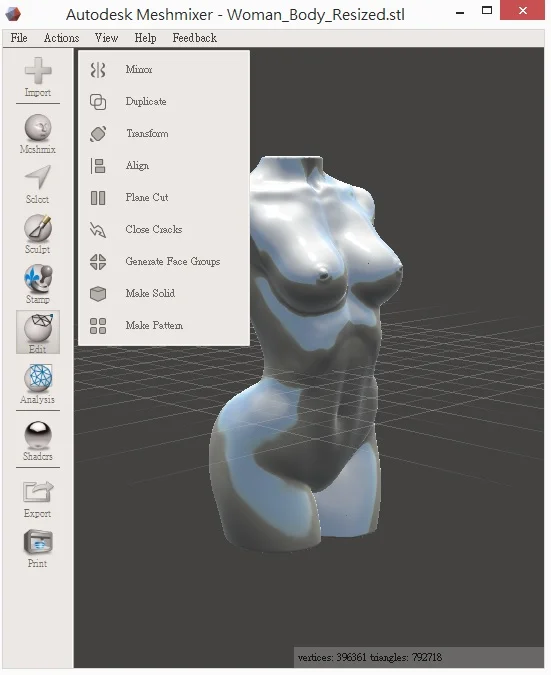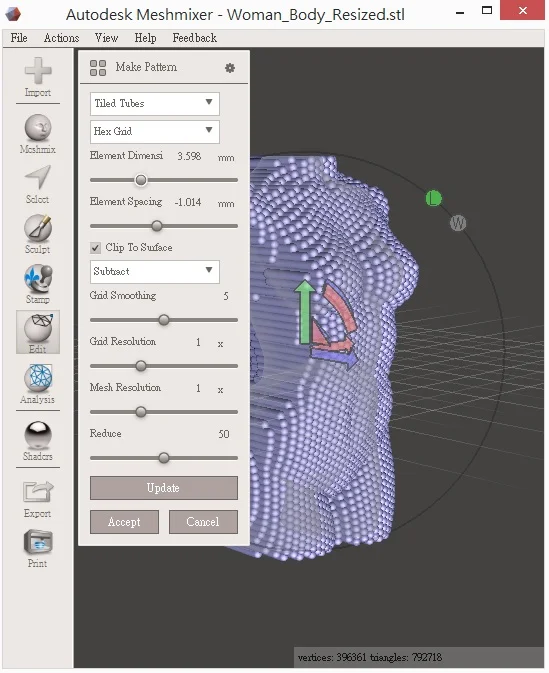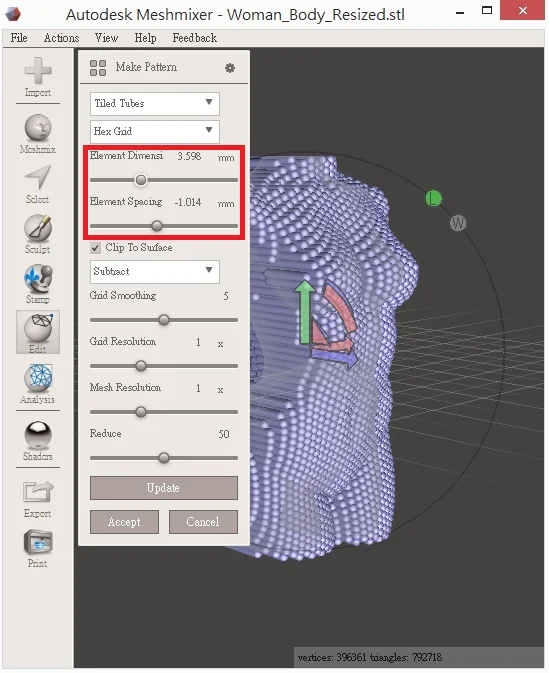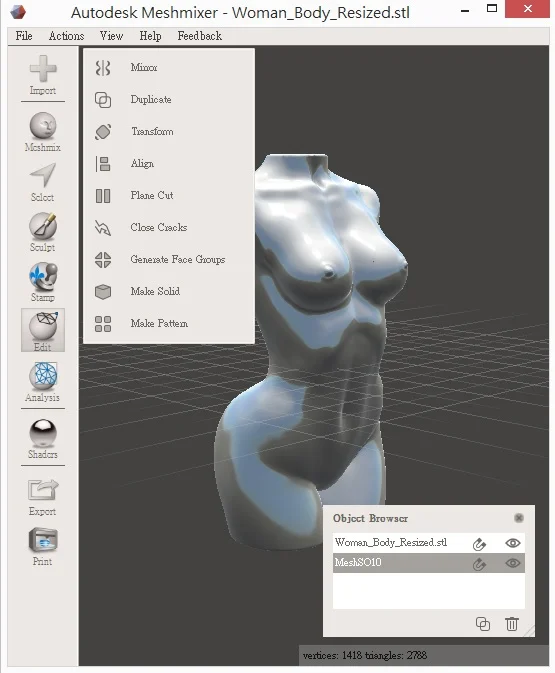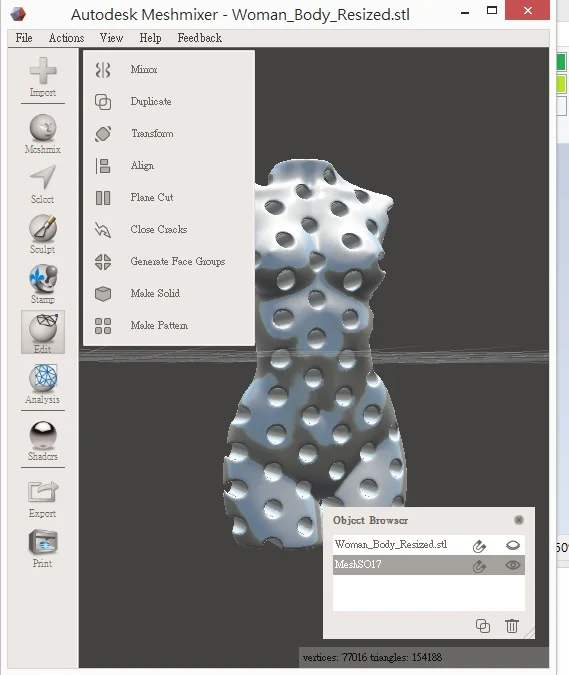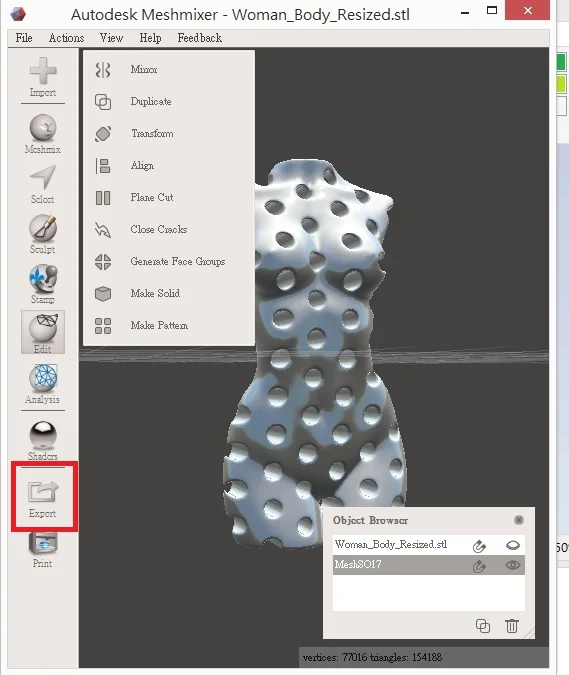常常看到別人印了一些鏤空的模型覺得很漂亮、很厲害嗎?都覺得是設計師花很多時間設計出來的鏤空模型嗎?現在教你如何花短短的5分鐘就可以設計出來!!
首先,先到Thingiverse下載你想要設計的模型,不知道怎麼下載,請點這裡,就會有教學!!
下載了你要的模型後,打開Meshmixer, 當然要了解這個軟體,當然是去下載這個佛心軟體,http://www.meshmixer.com/
打開這個軟體就會出現這個介面,點下IMPORT,把你剛下載的.STL圖檔載進來!!
再來就是點選Edit來調整你的模型方向、大小,確定後再按下Accept
接下來就是在Edit裡面,找到Make Pattern
接著就會出現這個控制介面,可以調整你要的大小,基本上他感覺就像是萬劍穿心一樣的剌穿你的模型。
你可以控制要剌穿你的模型的圖棒的直徑以及密度,就是上圖紅色框框的那二個選項,確定後,別忘了按下Accept
接著他會跑出二個圖層,第一個是原本的,只要把第一個圖層的眼睛關掉,就能看到你剛剌穿後的樣子,如下圖!
這樣就可以達成您要的樣子啦~~
最後當然是要按下Export,把你的圖檔輸出成.stl檔,這樣就可以去列印啦!!
當然想要看更多的英文介紹,請見下方的連結!!